Ist Facebooks neue App "Messenger Kids" sicher für meine Kinder?

Wenn es um Online-Sicherheit geht, ist "Facebook" nicht der erste Vorname, an den wir normalerweise denken. Aber sie haben gerade Messenger Kids ins Leben gerufen, eine kindgerechte Messaging-App (ähnlich wie Facebok Messenger oder Snapchat), von der behauptet wird, dass sie Ihre Kinder sicherer im Internet halten wird. Aber wie funktioniert es, und ist es wirklich sicher?
Wir beginnen damit, das zu sagen: Nur Sie können entscheiden, was Sie sind und sich nicht wohl fühlen, wenn es um Ihre Kinder geht, die das Internet benutzen. Nach der Verwendung von Messenger Kids für ein bisschen, kann ich ehrlich sagen, dass dies eine ziemlich gut gemachte App ist, mit mehr elterlicher Kontrolle als alles, was ich persönlich ausprobiert habe. Schauen wir uns an, wie es funktioniert und was es einzigartig macht.
Was ist Messenger Kids?
Kurz gesagt, ist dies eine Version von Facebook Messenger, die speziell für Kinder unter 13 Jahren entwickelt wurde. Warum 13? Denn das ist das Mindestalter, um ein Facebook-Konto zu haben. Messenger Kids wurde entwickelt, um Kindern, die noch nicht alt genug sind, einen eigenen Facebook-Zugang zu einem Chat und Video-Chat mit Freunden und Familie zu ermöglichen. Also, anstatt Kinder einfach installieren zu lassen Müll Video-Chat-Anwendung alle ihre Freunde mit Eltern, die weniger betroffen sind als Sie verwenden, haben Sie die vollständige Kontrolle darüber, mit wem sie sprechen können. Sie können nicht sehen, was sie sagen, wohlgemerkt, aber Sie haben das Mitspracherecht, mit wem sie chatten können, und Sie werden benachrichtigt, wenn etwas schief geht. Es stellt ein großes Gleichgewicht zwischen der elterlichen Kontrolle und der Privatsphäre des Kindes her.
Es ist nichts wert, dass dies ein
Facebook-Account für Kinder ist - ganz im Gegenteil. Es ist eine völlig eigenständige Chat-Anwendung für Kinder, um mit Freunden und Familie zu sprechen und Facebook als Backbone für die Kindersicherung zu nutzen. Facebook behauptet, dass es dieses Konto nicht einmal in ein vollständiges Facebook-Konto umwandeln wird, sobald das Kind das angemessene Alter erreicht hat. Schließlich ist das für Sie zu entscheiden, nicht Facebook. () Nachdem Sie die App eine Weile getestet haben, finden Sie hier einige der Highlights der App:
Vollständige elterliche Kontrolle darüber, mit wem das Kind chatten kann:
- Du kannst sagen, mit wem sie reden können und nicht. Sie können keine Personen ohne Ihre Zustimmung hinzufügen - und wenn Sie die Genehmigung erteilen, wissen Sie, wer das Kind ist und wer das Konto verwaltet. Die Funktionen "Bericht" und "Blockieren" benachrichtigen Eltern, wenn sie verwendet werden .
- Wenn Ihr Kind jemanden melden oder blockieren möchte, wird Facebook Sie darüber informieren. Auf diese Weise können Sie mit Ihrem Kind über das, was passiert ist, chatten. Die Funktion "Bericht" teilt dem
- anderen Elternteil mit. Wenn Ihr Kind etwas von einem anderen Kind mit einem Messenger Kids-Konto meldet oder, es teilt dem Manager dieses Kontos - im Allgemeinen dem Elternteil des anderen Kindes - mit, dass sie gemeldet wurden. Insgesamt bin ich ziemlich beeindruckt von der Messenger Kids App. Ich würde mir wünschen, dass detailliertere Steuerelemente hinzugefügt werden - wie zum Beispiel die Möglichkeit, sowohl die Chat- als auch die Video-Chat-Option für jeden einzelnen Kontakt umzuschalten -, aber ansonsten denke ich, dass es einen guten Start hat. Hoffen wir, dass Facebook daran arbeitet, es besser zu machen.
Jetzt, da wir die allgemeinen Dinge aus dem Weg geräumt haben, wollen wir einen genaueren, detaillierteren Blick auf die Einrichtung von Messenger Kids werfen und wie es aussieht - sowohl für die Kind und Elternteil.
Einrichten und Verwenden von Messenger Kids
Wenn Ihr Interesse geweckt ist und Sie sehen möchten, um was es bei Messenger Kids geht, nehmen Sie das Telefon (oder Tablet) Ihres Kindes und machen Sie es dieses Ding. Es ist erwähnenswert, dass Messenger Kids zum Zeitpunkt des Schreibens nur für iPhone und iPad verfügbar ist, aber bald auf Android verfügbar sein wird.
Mit dem Gerät deines Kindes kannst du Messenger Kids installieren. Einmal installiert, starte es.
Als erstes musst du dich mit
deinem Facebook-Konto einloggen - den Eltern. Auf diese Weise können Sie das untergeordnete Konto verwalten. Tippen Sie auf die Schaltfläche Erste Schritte und dann auf Gerät autorisieren, um die Anmeldeseite aufzurufen. Sobald Sie eingeloggt sind, fügen Sie den Namen Ihres Kindes hinzu.
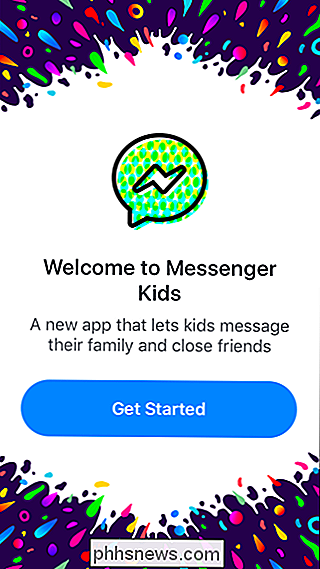
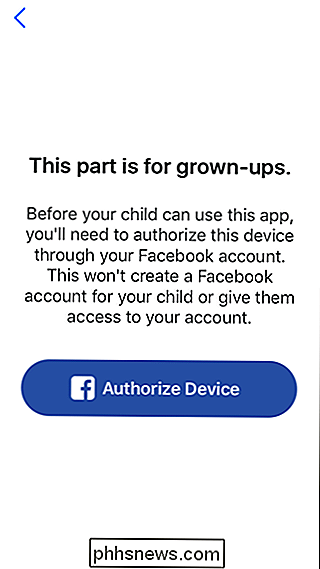
Der nächste Bildschirm wird Ihnen sagen, worum es in der App geht und was Sie erwarten können. Lesen Sie die Informationen und tippen Sie dann auf "Konto erstellen", wenn Sie mit dem, was Sie sehen, zufrieden sind.
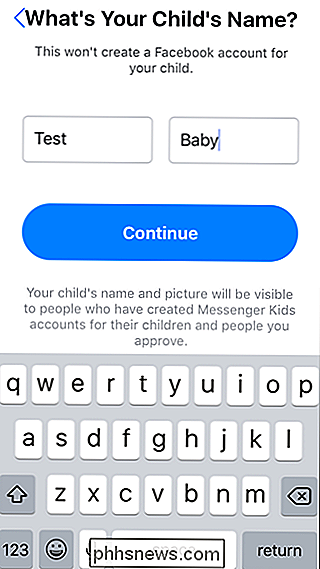
Von dort aus müssen Sie den entsprechenden Zugriff gewähren: Benachrichtigungen, Fotos, Videos und Kamera- / Mikrofonnutzung. Nachdem Sie auf den "Allow Access" -Button geklickt haben, wird jede Benachrichtigung einzeln angezeigt.
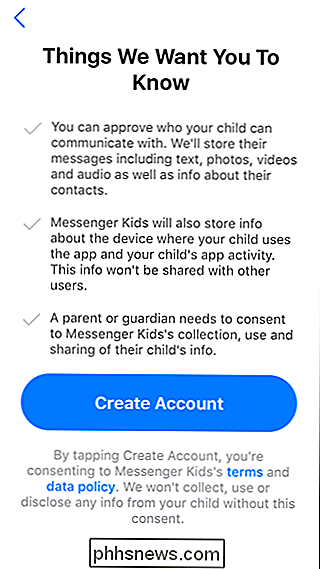
Damit ist es an der Zeit, dass Ihr kleiner Typ Ihr Profil aufbaut - aber übergeben Sie das Telefon nicht einfach . Hilf ihnen mit diesem Teil, damit du weißt, was vor sich geht! Sie können ein Foto aufnehmen, das als ihr Avatar fungiert, also die Eltern ihrer Freunde - und Freunde! - können sie erkennen und eine Farbe auswählen, um die App anzupassen.
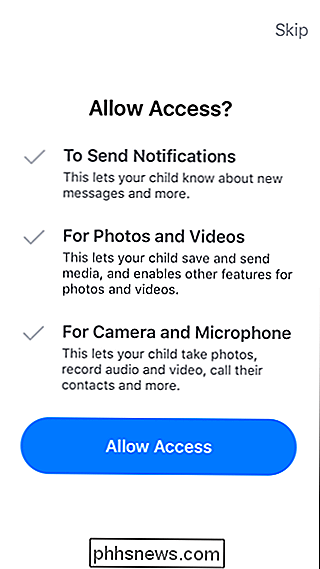
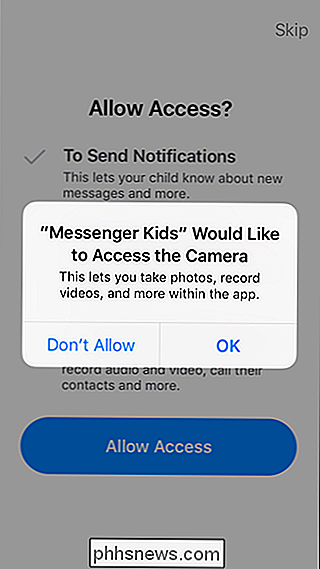
Zu diesem Zeitpunkt die einzige Person Ihres Kindes Kontaktliste werden Sie sein. Es ist Zeit, auf Ihr Gerät zu wechseln, um ihr Konto zu verwalten.
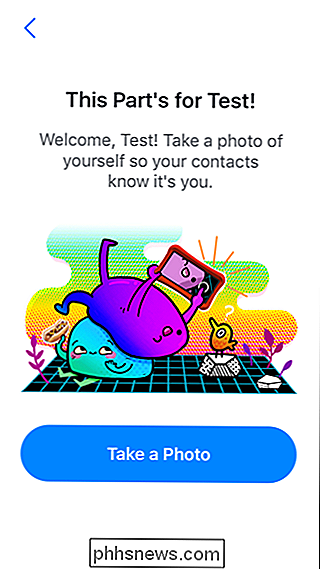
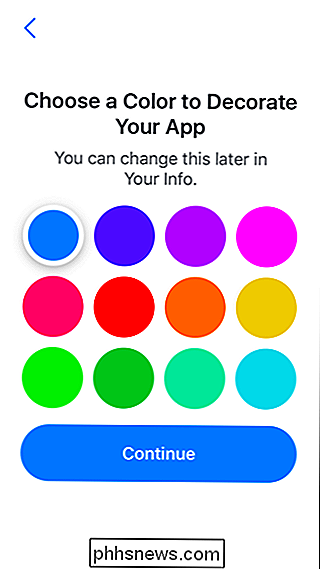
Das Messenger-Konto Ihres Kindes verwalten
Nachdem Sie das Profil Ihres Kindes eingerichtet haben, sollten Sie auf Facebook eine Benachrichtigung erhalten, die Sie direkt zu den Verwaltungseinstellungen führt. Sie werden diese Benachrichtigung natürlich nicht immer erhalten, daher werden wir Sie im Folgenden darauf hinweisen, wo Sie diese Einstellungen finden.
Sie können den Messenger-Kids-Account Ihres Kindes von Facebook im Web oder auf Ihrem mobilen Gerät verwalten. Ich werde hauptsächlich darauf konzentriert sein, alles von Ihrem Telefon aus zu machen, aber die Schritte sind grundsätzlich gleich, egal wo Sie gerade arbeiten.
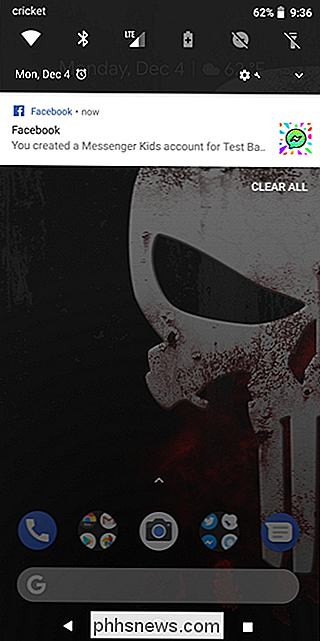
Um zu den Messenger Kids-Einstellungen im Web zu gelangen, schauen Sie in den Explorer-Bereich des Sidebar auf Ihrer Facebook-Homepage.
Auf Mobilgeräten finden Sie die Option Messenger Kids im Menü. Tippen Sie unter iOS auf die drei Zeilen in der unteren rechten Ecke. Unter Android finden Sie die gleichen drei Zeilen in der oberen rechten Ecke.
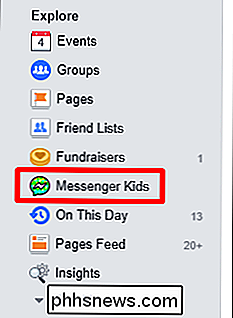
Blättern Sie auf beiden Plattformen einfach nach unten, bis Sie den Eintrag "Messenger Kids" sehen.
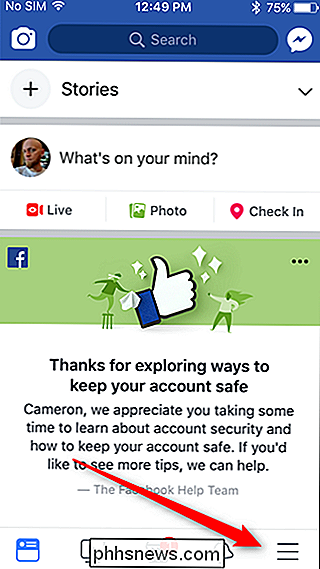
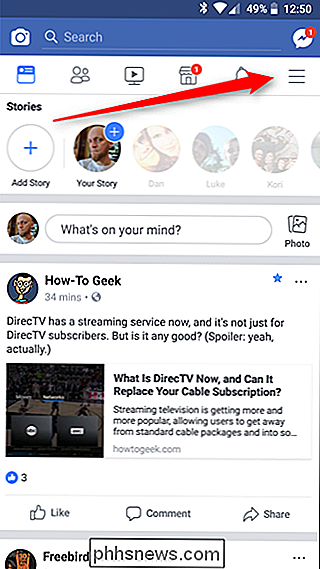
Boom - Sie sind in. Tippen Sie auf Ihre Name des Kindes, um diesen bestimmten Account zu verwalten. Von hier aus können Sie den Namen und das Geschlecht des Kindes mit dem kleinen Stiftsymbol oben bearbeiten.
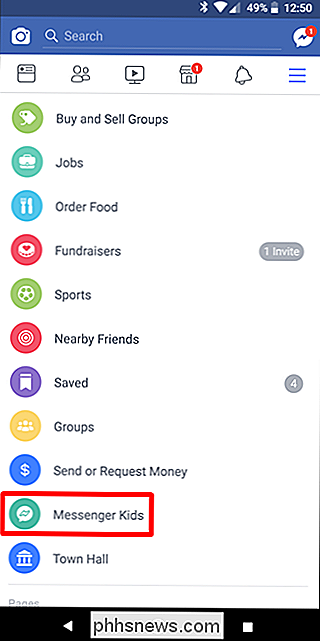
Es ist Zeit, Kontakte zu verwalten und hinzuzufügen. Es sollte damit beginnen, eine Familie vorzuschlagen, einschließlich derer, die bereits Messenger Kids installiert haben. Auf dem nächsten Bildschirm werden Ihre Freunde angezeigt, deren Kinder bereits im Dienst sind.
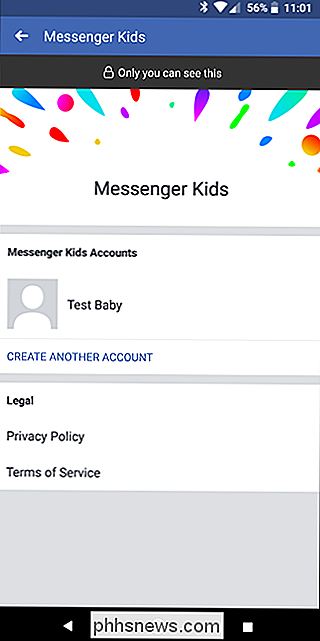
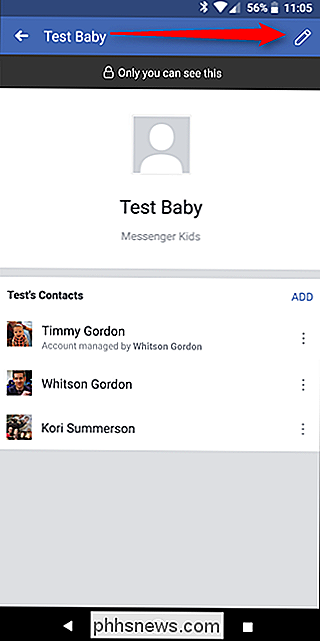
Danach können Sie Personen hinzufügen, indem Sie auf die Schaltfläche Hinzufügen tippen. Es zeigt Personen, die Sie als Familie gekennzeichnet haben, an der Spitze der Liste an, gefolgt von Ihren anderen Freunden.
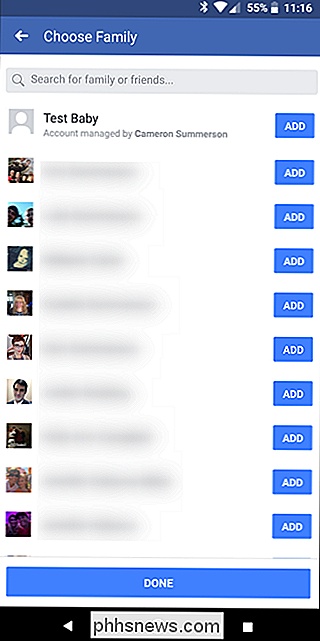
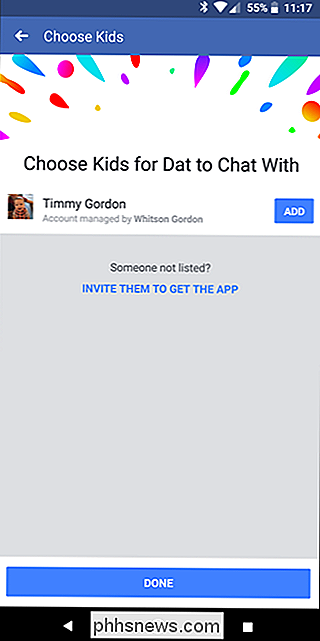
Sobald Sie jemanden hinzugefügt haben, wird eine Benachrichtigung an diese Person gesendet. Wenn Sie ein weiteres Kind hinzufügen, das Messenger Kids verwendet, sendet es eine Anfrage an den Elternteil, der diese genehmigen muss.
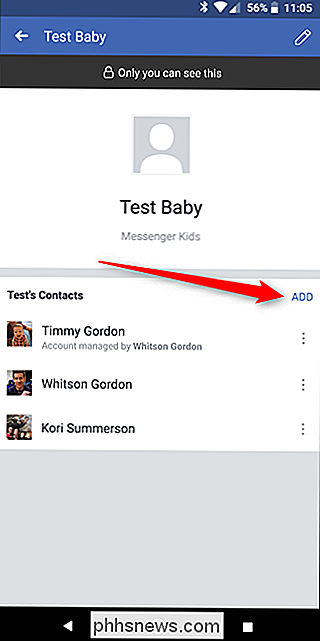
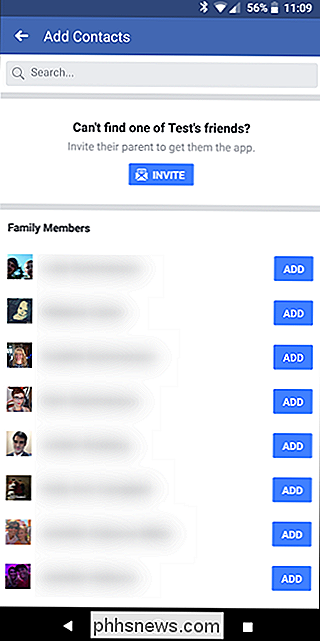
Wenn Sie feststellen, dass Sie versehentlich jemanden hinzugefügt haben (oder anderweitig nur entfernen müssen) jemanden aus dem Konto), tippen Sie einfach auf die drei Punkte auf der rechten Seite des Namens der Person und dann auf "Entfernen
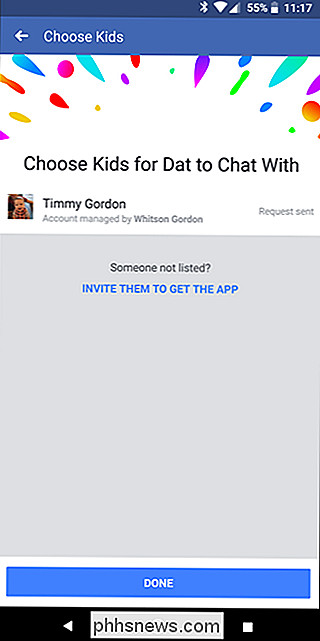
als Kontakt", und bestätigen Sie es im Popup-Fenster. Puh, sie sind weg.
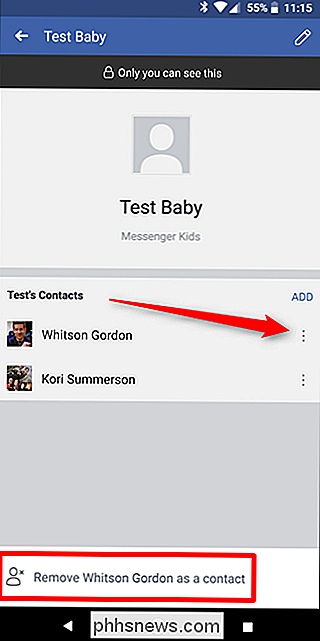
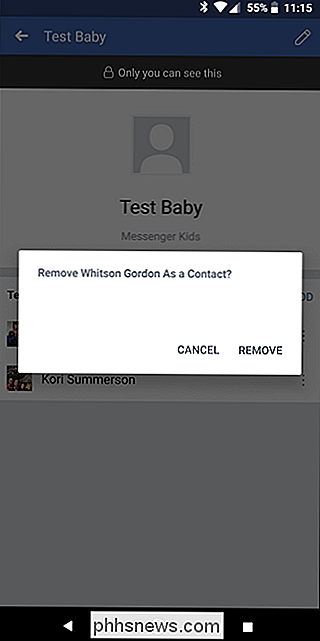
Wenn das Profil deines Kindes eingerichtet und bereit ist zu gehen, kannst du es mit dem Chatten beginnen lassen. Das Interface für Kinder ist einfach und unkompliziert, mit großen Tasten und wenigen Optionen.
Ihr Kind wird in der Lage sein, mit zugelassenen Kontakten zu chatten und zu chatten - leider scheint es noch keinen Weg zu geben, nur einen zu genehmigen oder die anderen für bestimmte Kontakte (oder sogar im Allgemeinen!).
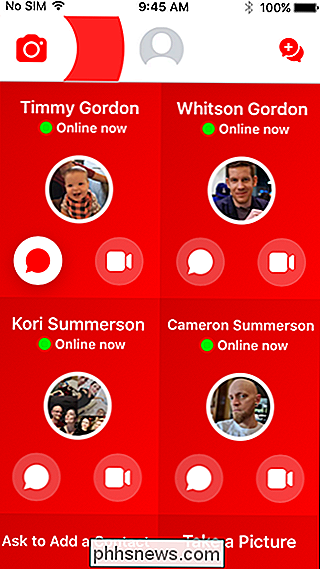
Beide Optionen funktionieren fast genauso wie beim Standard-Facebook Messenger, wenn auch etwas kinderfreundlicher. Zum Beispiel sind die Filteroptionen beim Fotografieren jugendlicher und machen Spaß bei Messenger Kids. Wenn das Kind jedoch mit einem Erwachsenen chattet, verwendet das Adult-Konto den Standard-Filtersatz.
Am unteren Ende der Kontaktliste des Kindes gibt es eine Option für "Nach Kontakt fragen". Mit dieser Schaltfläche sendet das Kind eine Anfrage an den Elternteil mit einem bestimmten Kontakt. Das Kind gibt den Namen der Person ein, den es hinzufügen möchte - es gibt keine Tag-Funktion oder was nicht hier, es ist sehr einfach und unkompliziert.
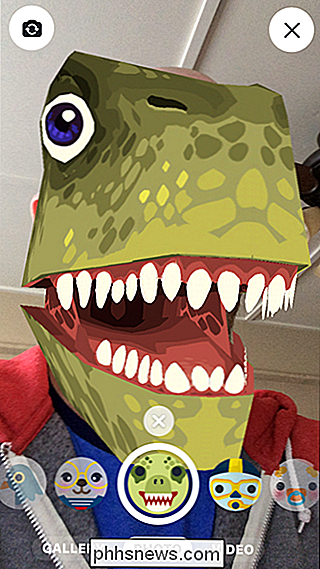
Die Anfrage wird dann in Messenger an Sie gesendet, wo Sie nach dem Kontakt gefragt werden. Hier ist Kommunikation wichtig, weil Ihr Kind möglicherweise mit Ihnen überprüfen muss, von wem es spricht - und wenn es ein Freund von ihnen ist, müssen Sie möglicherweise die Eltern dieses Kindes bitten, ihnen einen Messenger Kids-Account zu überlassen (und Fügen Sie Sie auf Facebook hinzu.)
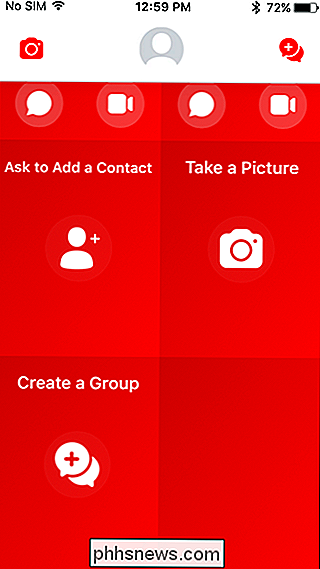
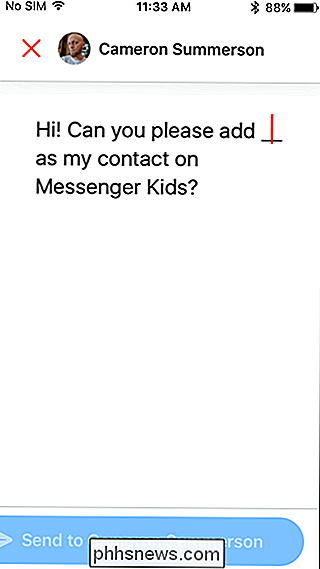
Andernfalls kann Ihr Kind mit der Kamera spielen und in einer Standalone-Umgebung filtern (ohne das Bild in einer Nachricht zu senden) und auch Gruppen zum Chatten erstellen.
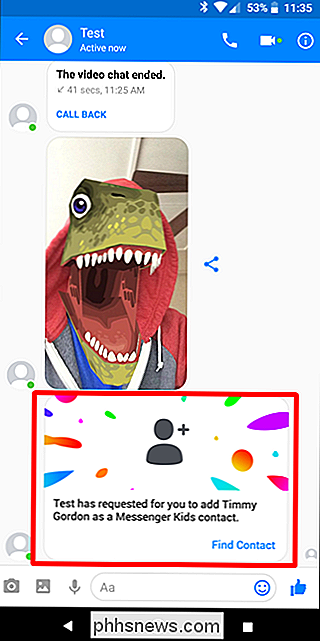
Messenger Kids: Was? Sie sehen
Ehrlich gesagt, ist der Großteil dessen, was Sie mit Messenger Kids sehen / tun können, Dinge, die wir oben im Abschnitt "Messenger-Konto" Ihres Managing Your Child-Kontos behandelt haben. Sie können Kontakte hinzufügen und entfernen, aber darüber hinaus ist es ziemlich einfach.
Da Ihr Kind mit mehr Personen chatten möchte, müssen Sie auch diese Anfragen genehmigen - seien es die von anderen, die mit Ihrem Kind chatten möchten oder Ihr Kind bestimmte Personen anfragen.
Sie können natürlich auch das Messenger Kids-Profil Ihres Kindes löschen. Dies könnte ein gutes Verhandlungswerkzeug sein, wenn sie nicht zusammenkommen.
Springe dazu zurück auf die Messenger Kids Einstellungsseite und tippe auf das Bleistiftsymbol in der oberen rechten Ecke. Dann wählen Sie "Konto löschen".
Sie müssen es bestätigen, aber sobald Sie das tun, ist es weg.
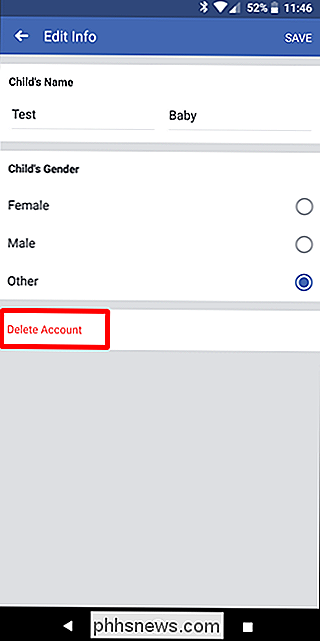

Das Extra-Zeug: Melden / Blockieren von Kontakten und Inhaltskontrolle
Wenn jemand Ihr Kind belästigt über Messenger Kids können sie auch diese Person melden, die Ihnen eine Benachrichtigung sendet - die andere Person (oder anwendbare Eltern) wird jedoch nicht benachrichtigt.
Das Kind kann entweder eine bestimmte Nachricht lang drücken und die " Bericht "Option, oder klicken Sie auf das Zahnradsymbol in der oberen rechten Ecke der geöffneten Nachricht und wählen Sie" Bericht ".
Es wird dann das Kind auffordern zu erklären, warum sie die andere Person melden, bietet ein paar einfache Optionen als vorwählbarer Text. Es gibt auch eine Option, um einen eigenen Text im Abschnitt "Kannst du uns mehr" hinzuzufügen.
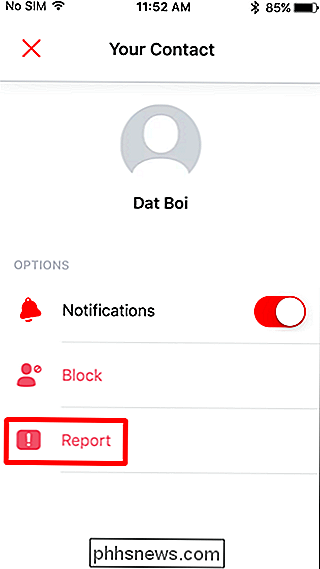
Leider gibt es auf der übergeordneten Seite nicht viel Einblick in
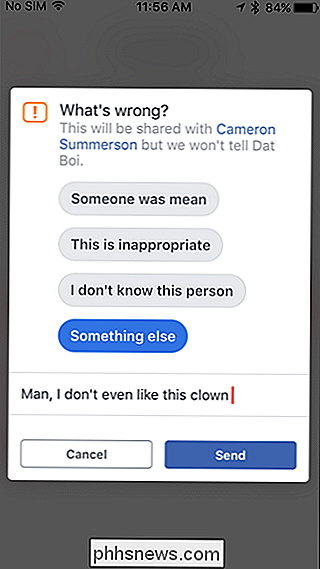
warum der andere Account wurde gemeldet: weder der vorselektierte Text noch die "Kannst du uns mehr" Optionen werden den Eltern angezeigt. Stattdessen sollten Sie ein Kind fragen, ob diese -Meldung angeboten wird. Die gute Nachricht ist, dass Facebook, wenn Ihr Kind einen Kommentar ausgibt, es überprüft und den anderen Elternteil benachrichtigt, wenn sie es finden Es verstößt gegen die Gemeinschaftsstandards. Auch hier wird nicht gesagt, was gesagt wurde, sondern nur, dass es sich zu entfernen lohnt.
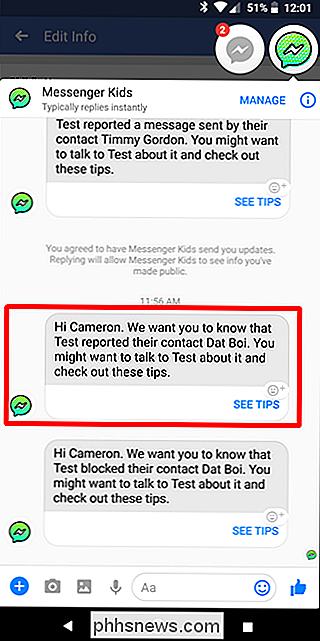
Wenn Ihr Kind sich entscheidet, einen Kontakt zu blockieren, ist es im Grunde dasselbe: Sie blockieren sie, und Sie erhalten eine Benachrichtigung sie blockierten jemand anderen.
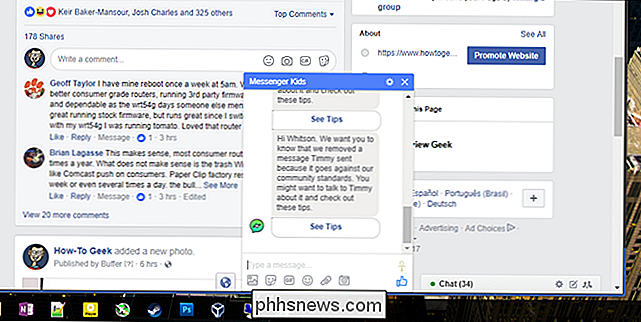
Einmal blockiert, kann Ihr Kind niemanden entsperren - es gibt keine "schwarze Liste" von der gesprochen werden kann. Wenn Sie jemanden entsperren möchten, kann der Elternteil die Person erneut hinzufügen.

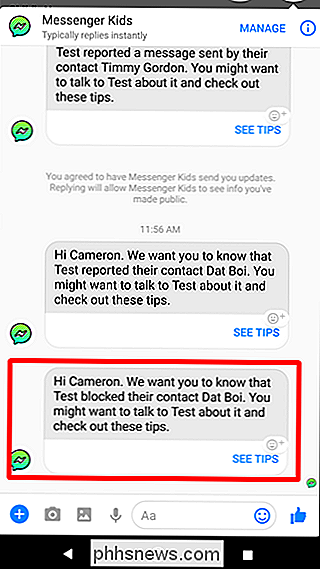
Es ist auch erwähnenswert, dass wir während des Tests einen Kontakt nach dem Melden entfernt haben und diesen Kontakt nicht erneut hinzufügen konnten . Tatsächlich tauchte dieser Kontakt überhaupt nicht mehr auf. Wir haben versucht, das Problem mit einem anderen Kontakt zu replizieren, konnten dies jedoch nicht. Ich gehe davon aus, dass dies ein Fehler war, aber es ist wirklich unklar, was dort vor sich ging. Nur etwas, auf das Sie achten sollten - stellen Sie sicher, dass Ihr Kind nur Kontakte löscht, mit denen es wirklich nicht mehr sprechen möchte, da es eine Chance gibt, dass sie für immer verschwinden können. Vielleicht sogar vom Angesicht des Planeten.
Wir haben auch ein paar Szenarien getestet, in denen unpassende Sprache verwendet wurde - Schimpfwörter und grobe Sprache - worüber die App nichts tat. Das ist erfrischend und betrifft mich: erfrischend, weil es dem Kind erlaubt, Freiheit und Privatsphäre zu haben, ohne dass Messenger Kids wie ein überheblicher großer Bruder erscheint, aber weil ich
wissen möchte, wenn jemand etwas sagt das sollte nicht in einem Gespräch mit meinem Kind gesagt werden. Vor allem wenn mein Kind derjenige mit dem Töpfchenmund ist! Sie können die Nachricht jedoch immer melden, in diesem Fall will den Eltern mitteilen (wie ich bereits erwähnt habe). Facebook gehört nicht zu jenen Unternehmen, an die du automatisch denkst, wenn es darum geht, deinen kleinen Jungen oder Mädchen sicher im Internet zu halten. Bisher bin ich jedoch sehr zufrieden mit dem, was ich von Messenger Kids gesehen habe - ich mag, wie kontrolliert der Elternteil
ist, mit wem das Kind spricht (und wer Eltern des Kindes ist), was sie vor den Eindringlingen des Internets schützen sollte. Langfristig möchte ich jedoch sehen, dass dem Elternteil weitere Informationen zur Verfügung gestellt werden, wenn ein anderer Benutzer von dem Kind blockiert oder gemeldet wird, wie warum . Ich möchte auch eine Art Option für eine Benachrichtigung sehen, wenn ein bestimmtes Wort verwendet wird - vielleicht eine benutzerdefinierte Liste, die vom Elternteil oder etwas Ähnlichem eingegeben werden kann. Natürlich können nur Sie entscheiden, was Sie sind Sie können Ihr Kind bequem online stellen, und während diese App mehr Kontrolle über die Eltern hat als die meisten anderen, die ich gesehen habe, gibt es dem Kind dennoch einige Autonomie. Persönlich denke ich jedoch, dass dies ein großartiger Start ist und eine der besten Apps, die es Kindern ermöglicht, mit ihren Freunden zu chatten und Videoanrufe zu tätigen.

Was ist der Windows.old-Ordner und wie löschen Sie ihn?
Von einer alten Windows-Version aktualisiert? Sie haben einen Windows.old-Ordner auf Ihrem Computer und verbrauchen sehr viel Speicherplatz. Sie können es löschen, aber es ist anders als das Löschen eines normalen Ordners. Der Windows.old-Ordner ist mit Windows 10 nichts Neues. Aber vor Windows 10 würden Sie ihn nur sehen, wenn Sie eine neue Version gekauft hätten von Windows, und benutzte es dann, um einen PC zu aktualisieren, der mit einer älteren Version geliefert wurde.

Was ist der Unterschied zwischen 2,4 und 5-Ghz Wi-Fi (und was soll ich verwenden?)
Wenn Sie Ihren alten Router ersetzen möchten - vielleicht sogar von Ihrem ISP kombiniert Modem / Router-Sie können Begriffe wie "Dual-Band" finden, die sich auf einen Router bezieht, der sowohl 2,4 GHz und 5 GHz Wi-Fi verwendet. Neugierig was diese Zahlen bedeuten? Nun, wundern Sie sich nicht mehr. Was ist der wahre Unterschied zwischen 2,4 GHz und 5 GHz?



